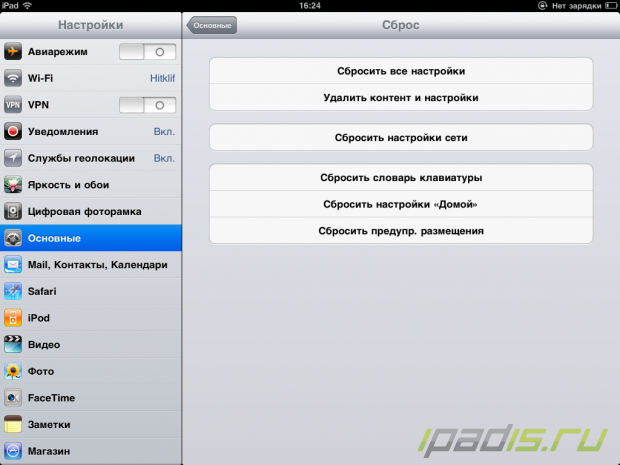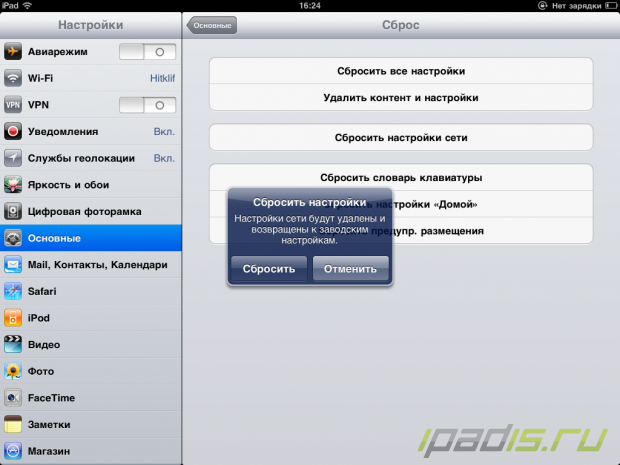Сброс настроек на iPad
Сброс настроек на iPad
В этот раз мы поговорим о полном сбросе настроек девайса.
Итак, для того чтобы сделать общий сброс всех настроек iPad.
Заходим: Настройки - Основные - Сброс - Сбросить все настройки.
При наличии пароля введите его. Для всех параметров будут восстановлены исходные значения. При этом не удаляется информация (например, контакты и календари), а также мультимедиа (песни и видео).

Далее рассмотрим, как удалить весь контент и настройки на Вашем iPad.
Выбираем: Настройки - Основные - Сброс - Удалить контент и настройки.
Также при наличии пароля введите его. Теперь для всех настроек iPad будут восстановлены исходные значения, а вся информация и мультимедийные данные будут полностью удалены.
Есть также еще несколько видов сбросов настроек в iPad, таких как:
1. Сброс сетевых настроек iPad
Настройки - Основные - Сброс - Сбросить настройки сети.
Аналогично при наличии пароля нужен его ввод. При сбросе сетевых настроек удаляется список используемых сетей и настроек VPN, не установленных с помощью профиля конфигурации. Wi-Fi отключается, а затем снова включается, что приводит к отключению от всех сетей, к которым Вы были подключены. Настройки Wi-Fi и «Подтверждать подключение» остаются включенными.
2. Для удаления настроек VPN, установленных с помощью профиля конфигурации:
Настройки - Основные - Профиль, затем выбераете профиль и нажмите Удалить.
3. И напоследок, как сделать сброс словаря клавиатуры iPad:
Настройки - Основные - Сброс - Сбросить словарь клавиатуры.
Напомним, что добавление слов в словарь клавиатуры выполняется путем отклонения слов, предлагаемых в iPad во время набора текста. Нажмите на слово, чтобы отвергнуть исправление и оно автоматически добавится в словарь. Сброс словаря приводит к стиранию всех введенных Вами слов!
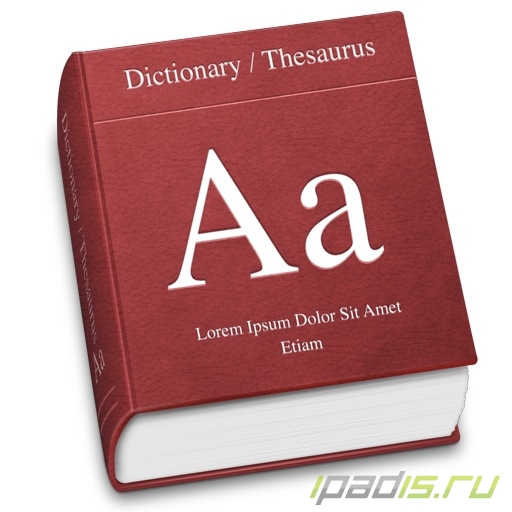
В этой статье Вы узнали вещи, о которых должен знать каждый продвинутый юзер iPad’a, поэтому посещайте нас снова и Вы встретите новые интересные вещи о своем девайсе.
Итак, для того чтобы сделать общий сброс всех настроек iPad.
Заходим: Настройки - Основные - Сброс - Сбросить все настройки.
При наличии пароля введите его. Для всех параметров будут восстановлены исходные значения. При этом не удаляется информация (например, контакты и календари), а также мультимедиа (песни и видео).

Далее рассмотрим, как удалить весь контент и настройки на Вашем iPad.
Выбираем: Настройки - Основные - Сброс - Удалить контент и настройки.
Также при наличии пароля введите его. Теперь для всех настроек iPad будут восстановлены исходные значения, а вся информация и мультимедийные данные будут полностью удалены.
Есть также еще несколько видов сбросов настроек в iPad, таких как:
1. Сброс сетевых настроек iPad
Настройки - Основные - Сброс - Сбросить настройки сети.
Аналогично при наличии пароля нужен его ввод. При сбросе сетевых настроек удаляется список используемых сетей и настроек VPN, не установленных с помощью профиля конфигурации. Wi-Fi отключается, а затем снова включается, что приводит к отключению от всех сетей, к которым Вы были подключены. Настройки Wi-Fi и «Подтверждать подключение» остаются включенными.
2. Для удаления настроек VPN, установленных с помощью профиля конфигурации:
Настройки - Основные - Профиль, затем выбераете профиль и нажмите Удалить.
3. И напоследок, как сделать сброс словаря клавиатуры iPad:
Настройки - Основные - Сброс - Сбросить словарь клавиатуры.
Напомним, что добавление слов в словарь клавиатуры выполняется путем отклонения слов, предлагаемых в iPad во время набора текста. Нажмите на слово, чтобы отвергнуть исправление и оно автоматически добавится в словарь. Сброс словаря приводит к стиранию всех введенных Вами слов!
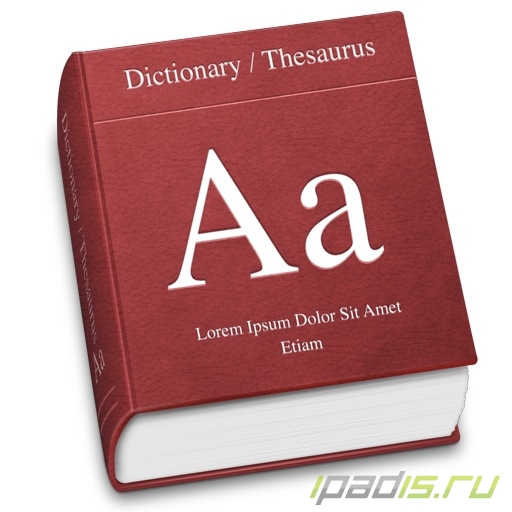
В этой статье Вы узнали вещи, о которых должен знать каждый продвинутый юзер iPad’a, поэтому посещайте нас снова и Вы встретите новые интересные вещи о своем девайсе.
Просмотров: 19683
Дата: 11.11.2011, 16:39
Автор: iHitklif